win10更新期间频繁蓝屏重启怎么办 win10更新一直蓝屏重启解决方法
在win10电脑中,蓝屏问题一直困扰着许多用户,而如何诊断和修复这些问题则成为了大家关注的焦点,蓝屏错误不仅会导致数据丢失,还可能对系统稳定性造成严重影响。那么win10更新期间频繁蓝屏重启怎么办呢?本文将为大家介绍win10更新一直蓝屏重启解决方法。
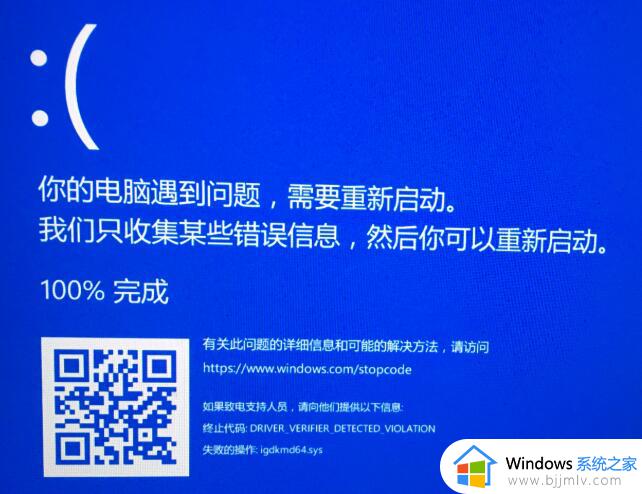
方法一:如果您目前无法正常进入系统,请您尝试开机后立即长按电源键强制关机,重复三次,再开机会进入高级恢复页面。选择“疑难解答”》“高级选项”》“启动设置”》“重新启动”,选择带有网络连接的安全模式。
在安全模式下使用以下命令尝试对您的系统执行修复操作,然后查看效果。
按 “Windows 徽标键+X”,启动 “Windows PowerShell(管理员)”,输入以下命令:
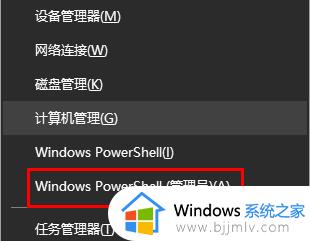
Dism /Online /Cleanup-Image /ScanHealth
Dism /Online /Cleanup-Image /CheckHealth
DISM /Online /Cleanup-image /RestoreHealth
sfc /SCANNOW
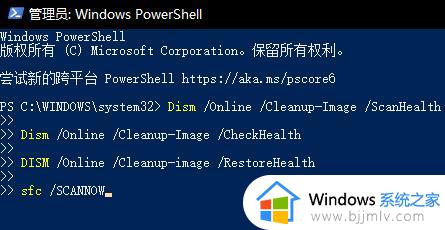
方法二:卸载和重装相关驱动
1、回到桌面,右键点击左下方的Windows标志(或者按下WIN+X组合键)。
2、菜单选取“设备管理器”。
3、寻找相关的设备。譬如:如果你要卸载显卡驱动的话,找到“显示适配器”并展开。
4、右键点击“卸载”,选择“是”。
5、重新启动电脑。
6、Windows将会尝试重新安装驱动程式。
方法三:如果以上方法都不可以解决问题,可以尝试重装系统。
以上就是win10更新一直蓝屏重启解决方法的全部内容,如果还有不清楚的用户,可以参考一下小编的步骤进行操作,希望能够对大家有所帮助。
win10更新期间频繁蓝屏重启怎么办 win10更新一直蓝屏重启解决方法相关教程
- win10系统更新到60%蓝屏不断重启怎么办 win10更新到60%后一直蓝屏重启如何修复
- win10更新后频繁蓝屏怎么办 win10更新后经常蓝屏修复方法
- win10更新后一直重新启动怎么办 win10更新完了一直重启修复方法
- win10系统蓝屏重启故障解决方案 win10系统蓝屏重启怎么办
- win10更新重启后一直转圈怎么回事 win10更新重新启动一直转圈如何解决
- win10电脑玩一会就蓝屏重启怎么办 win10运行一段时间就蓝屏重启修复方法
- win10总是蓝屏重启怎么办 win10老是蓝屏重启修复方法
- win10经常死机蓝屏重启怎么办 windows10总是蓝屏重启如何解决
- win10一登dnf就蓝屏重启怎么办 win10玩dnf总是蓝屏自动重启解决方法
- win10更新重启黑屏怎么办 win10系统更新后重启屏幕黑的如何解决
- win10如何看是否激活成功?怎么看win10是否激活状态
- win10怎么调语言设置 win10语言设置教程
- win10如何开启数据执行保护模式 win10怎么打开数据执行保护功能
- windows10怎么改文件属性 win10如何修改文件属性
- win10网络适配器驱动未检测到怎么办 win10未检测网络适配器的驱动程序处理方法
- win10的快速启动关闭设置方法 win10系统的快速启动怎么关闭
win10系统教程推荐
- 1 windows10怎么改名字 如何更改Windows10用户名
- 2 win10如何扩大c盘容量 win10怎么扩大c盘空间
- 3 windows10怎么改壁纸 更改win10桌面背景的步骤
- 4 win10显示扬声器未接入设备怎么办 win10电脑显示扬声器未接入处理方法
- 5 win10新建文件夹不见了怎么办 win10系统新建文件夹没有处理方法
- 6 windows10怎么不让电脑锁屏 win10系统如何彻底关掉自动锁屏
- 7 win10无线投屏搜索不到电视怎么办 win10无线投屏搜索不到电视如何处理
- 8 win10怎么备份磁盘的所有东西?win10如何备份磁盘文件数据
- 9 win10怎么把麦克风声音调大 win10如何把麦克风音量调大
- 10 win10看硬盘信息怎么查询 win10在哪里看硬盘信息
win10系统推荐